Vandaag gaan we kijken naar een nieuwe functie die onlangs door Adobe is geïntroduceerd, superresolutie genaamd, en gericht is op het intelligent vergroten van een afbeelding met behulp van AI-algoritmen.
Deze nieuwe functie kreeg al behoorlijk wat aandacht van andere online kanalen met wisselende resultaten (op basis van waar elke gebruiker mee vergeleek). We hebben onze eigen mening en we hebben besloten om een iets andere reeks tests uit te voeren.
Om de nieuwe Adobe-superresolutiefunctie te testen, gaan we de resultaten vergelijken met een andere optie die we in de camera kunnen produceren op onze Sony A7R IV, genaamd pixelverschuiving (het is slechts gedeeltelijk in de camera omdat we dat wel nodig hebben) de Sony Imaging Edge-software om de afbeeldingen te combineren). Enigszins vergelijkbare opties zijn ook beschikbaar op sommige Fujifilm-, Panasonic- en Olympus-camera's. Ons doel hier is om de beeldkwaliteit en bestandsgrootte te testen tegen een eenvoudig opschalings- en verscherpingsproces in Photoshop.
Twee manieren om de resolutie te verhogen
In de modus "Pixel Shift Multi Shooting" van de A7R IV heb je de mogelijkheid om 4 of 16 ongecomprimeerde RAW-beelden te maken terwijl de camera de beeldsensor één pixel tegelijk verschuift voor elk van de frames. Hierdoor kun je beelden met meer details genereren in dezelfde resolutie (met de 4-beeld modus) of een hogere resolutie (260MP met de 16 beelden modus).
De nieuwe Super Resolution-functie in Adobe Camera RAW vergroot het beeld in wezen met een factor vier met behulp van kunstmatige intelligentie (AI) door RAW-bestanden met een hoge mate van getrouwheid te interpoleren, wat resulteert in beelden met zogenaamd scherpe details. Terwijl het simpelweg vergroten van een foto vaak wazige details oplevert, gebruikt Super Resolution een geavanceerd machine learning-model dat is getraind op miljoenen foto's om op intelligente wijze foto's te vergroten met behoud van schone randen en behoud van belangrijke details, althans dat is wat Adobe beweert.
Hoe we de afbeeldingen hebben verwerkt
Zoals we al zeiden, wordt het fotograferen van Pixel Shift-afbeeldingen in de camera gedaan, maar je hebt Sony's software nodig om de afbeelding te exporteren. Laten we eens naar dat proces kijken.
Om de serie in een enkele afbeelding samen te voegen, moet u ze selecteren, met de rechtermuisknop klikken en de optie kiezen voor het maken en aanpassen van pixelverschuiving multi-shoot composietafbeelding. Het duurt even om de afbeeldingen te compileren.
Wanneer u op de optie klikt, verschijnt dit verwerkingsvenster. Zodra de verwerking is voltooid, wordt een ARQ-bestand gemaakt dat u kunt opslaan voor latere aanpassingen of export. Hier heb je verschillende opties om het contrast, de helderheid en alle andere onbewerkte verwerkingscomponenten aan te passen.
We gaan daar nu niet mee spelen, aangezien dit slechts een testafbeelding is. Je hebt hier een schuifregelaar om de verwerking van de pixelverschuiving te regelen. Als u klaar bent, exporteert u de afbeelding. Er zijn twee bestandstype-opties, JPG en TIFF, en u kunt 8bit en 16bit kiezen. We zullen beide doen om de bestandsgroottes te vergelijken. Ik herhaal het proces ook voor de 16-bestandssamenstelling en exporteer de resultaten.
Een beeld met pixelverschuiving maken met de Sony Imaging Edge-software
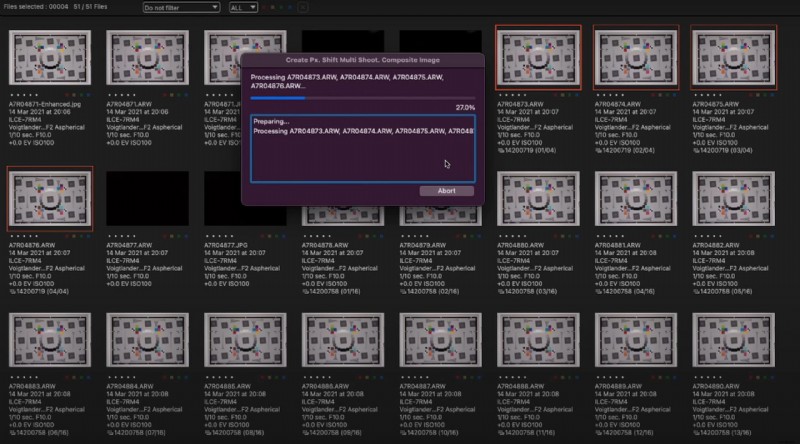
Nu we die bestanden gereed hebben, gaan we naar Adobe Camera Raw om de Super Resolution-functie te controleren. Adobe belooft dit ook in Lightroom op te nemen, maar vanaf nu heb je er alleen toegang toe via de Camera Raw-plug-in.
We gebruiken de nieuwste Adobe-updates die ondersteuning bieden voor de Apple M1-chip op onze nieuwe M1 Mac mini. Deze test laat ons ook zien hoe de Mac Mini omgaat met deze enorme bestandsgroottes.
Laten we Adobe Bridge eens bekijken en deze testbestanden eens bekijken. De A7R IV RAW-bestanden zijn ongeveer 60 MB per opname. We zullen het onbewerkte bestand verwerken, maar Super Resolution werkt ook met JPEG's, PNG's en TIFF-bestanden. Alle voorbeeldfoto's hier zijn gemaakt met onze ultrascherpe Voigtlander 65 mm f/2 macrolens bij f/10 voor maximale scherpte.
Nadat ACR de afbeelding heeft geladen, klikt u er met de rechtermuisknop op om het menu te openen en naar de optie Verbeteren te gaan. Dit opent een venster met de verwerkingsopties. De twee opties hier zijn Raw Details en Super Resolution. Zodra u Super Resolution kiest, wordt de optie Raw Details automatisch aangevinkt.
U krijgt een voorbeeld van de resultaten door op de afbeelding te klikken en ACR berekent de verwerkingstijd. Zodra u op Verbeteren klikt, produceert de software een DNG-afbeelding, die u naar een ander bestandsformaat kunt exporteren.
Een afbeelding met superresolutie maken in Adobe Camera RAW
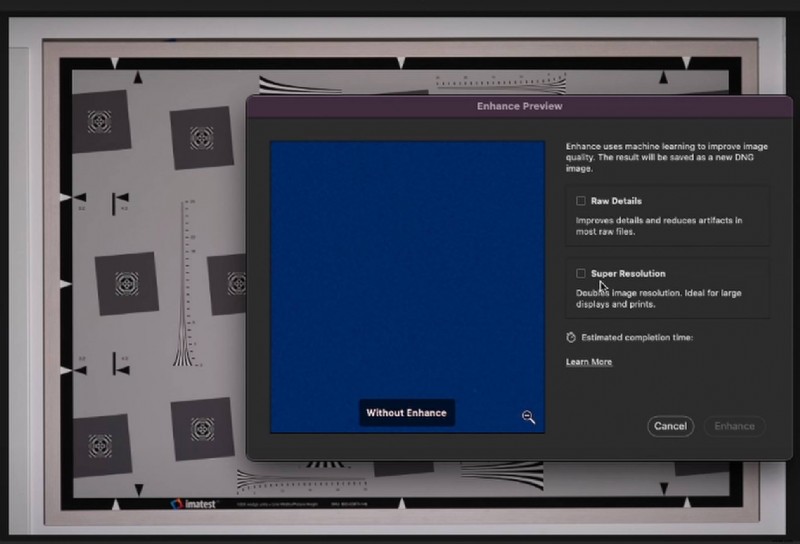
Kijkend naar de resultaten
We zijn terug in Adobe Bridge en we hebben de resulterende testafbeeldingen gelabeld (die je hieronder kunt zien). We hebben twee sets van 5 afbeeldingen en we zullen de beeldkwaliteit en bestandsgrootte vergelijken:
- De originele A7R IV 60 MB RAW-afbeelding.
- De vergrote originele afbeelding met onscherp masker toegevoegd.
- Het 4-frame composiet pixelverschuivingsbeeld.
- De 16-frames samengestelde pixelverschuivingsafbeelding.
- Het origineel met Adobe Super Resolution toegepast.
Origineel versus vergroot origineel met onscherp masker
Na het toepassen van een onscherp maskerfilter met een hoeveelheid van 50% en een straal van 2,6 px, is er zeker een verandering in resolutie en scherpte. Het resultaat ziet er goed uit, zonder duidelijke artefacten of strepen. Het bestand is meer dan twee keer zo groot, maar nog steeds beheersbaar met minder dan 100 MB.
Origineel [links] vs. vergroot origineel met onscherp masker – 4 keer de schaal (25 MB vs. 82 MB bestandsgrootte)
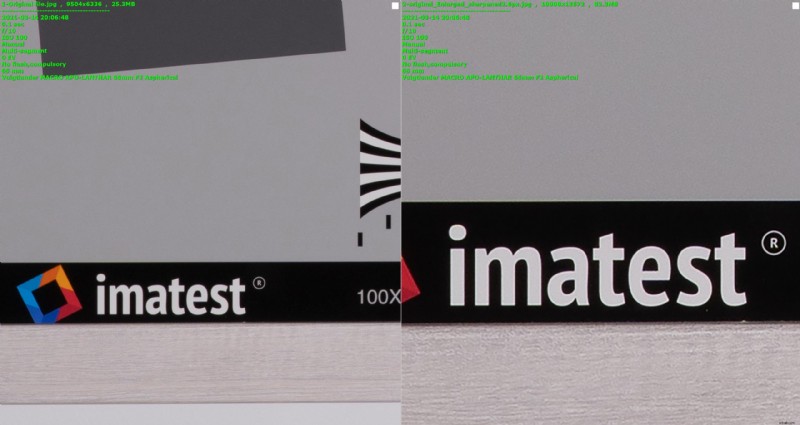
4 pixelverschuiving versus 16 pixelverschuiving
De algehele beeldkwaliteit lijkt erg op elkaar en het is moeilijk om enig verschil tussen de twee te zien. Bij nadere bestudering van de details is er echter een duidelijk verschil. Het 4-frame Pixel Shift-beeld ziet er eigenlijk meer contrastrijk uit in de fijne details. Er is geen duidelijke winnaar tussen de twee, maar we moeten de voorkeur geven aan het 4-frame Pixel Shift-beeld.
Verschuiving met 4 pixels [links] vs. verschuiving van 16 pixels – let op de kleurverschuiving in het beeld met verschuiving van 16 pixels (46 MB vs. 221 MB)
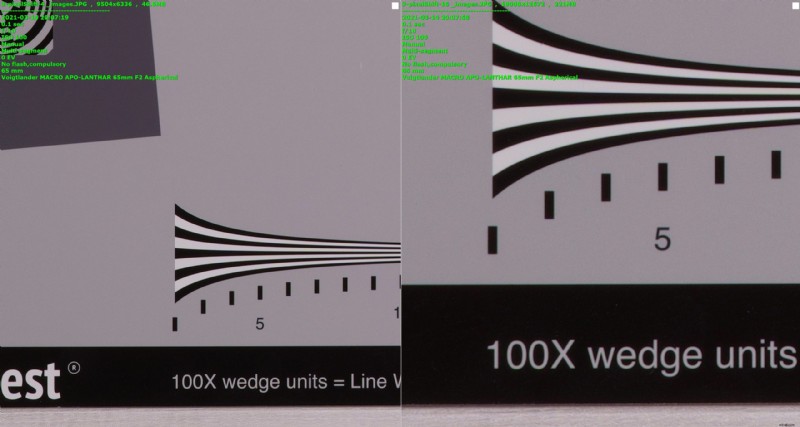
Vergroot origineel met onscherp masker versus 16 pixelverschuiving
De Pixel Shift geeft een andere tint en ziet er over het algemeen niet zo goed uit. In alle eerlijkheid biedt de Sony Imaging Edge wel kleurcontroles. Het is dus mogelijk om deze afbeeldingen nog wat aan te passen (we hebben gewoon de standaardinstellingen van de software gebruikt). Over het algemeen lijkt er meer definitie in de korrel te zitten, maar niet in het contrast. Het Pixel Shift-bestand is meer dan twee keer zo groot als het vergrote origineel (82 MB versus 221 MB).
Vergroot origineel met onscherp masker [links] versus 16 pixelverschuiving (82 MB versus 221 MB)
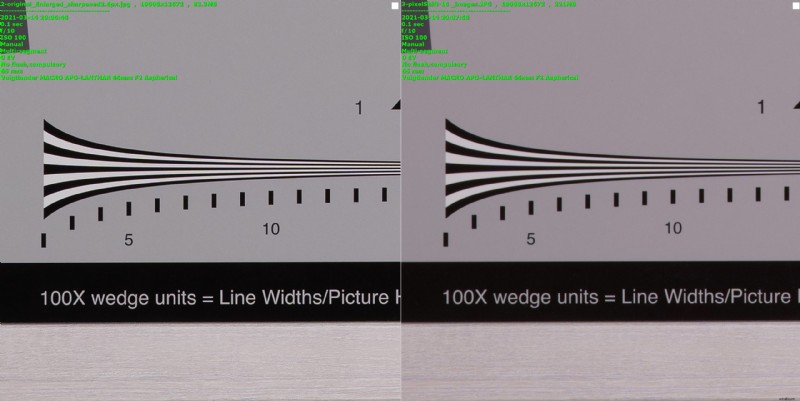
Vergroot origineel met onscherp masker versus superresolutie
Verrassend genoeg wint het vergrote origineel opnieuw. We moesten de resultaten verschillende keren met ongeloof bekijken, maar het Super Resolution-resultaat is over het algemeen niet zo contrastrijk, met wat lichtverlies in donkere gebieden. Wat de bestandsgrootte betreft, produceerde Super Resolution een iets kleinere jpg dan het vergrote origineel (73 MB versus 82 MB). Bij het exporteren van beide processen in TIFF-indeling is de bestandsgrootte niet erg beheersbaar en produceerden de twee identiek grote bestanden van ongeveer 700 MB.
Vergroot origineel met onscherp masker [links] versus superresolutie (82 MB versus 73 MB)
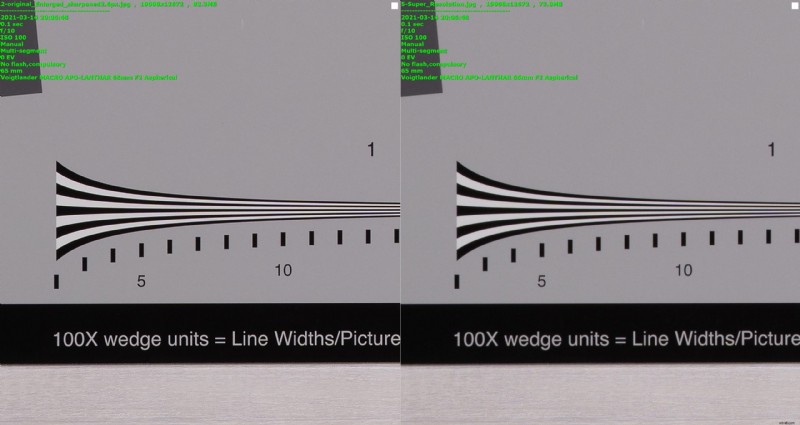
Pixelverschuiving 16 afbeeldingen versus superresolutie
Na zorgvuldige beoordeling van de resultaten is het 16-frame Pixel Shift-beeld niet zo goed als het Super Resolution-beeld. Dit proces geeft een andere tint en een algeheel meer verzadigd beeld. Het resultaat van pixelverschuiving 16 is niet zo contrastrijk als het Super Resolution-beeld. De JPG-export van de Pixel Shift is al behoorlijk groot (221 MB), maar de TIFF-export is maar liefst 1,35 GB, wat het erg moeilijk maakt om te beheren. Het exporteren van dit grote bestand duurt lang en onze M1 Mac Mini slaagde er vaak niet in het voorbeeld te laden.
16 Pixel verschuiving [links] vs. Super-Resolutie (221 MB vs. 73 MB)
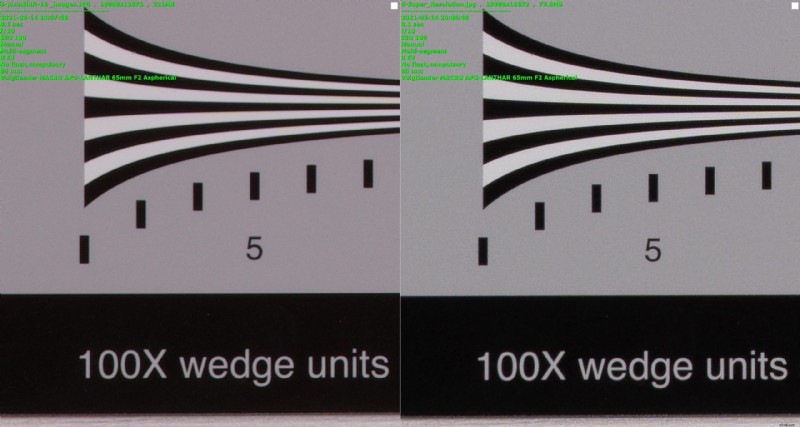
Vergroot origineel met onscherp masker vs. Pixel Shift 4 afbeeldingen+Super resolutie
Gewoon voor de lol wilden we zien wat voor soort bestand we zouden krijgen als we de twee processen zouden combineren. We wilden Super Resolution doen op een 16 Pixel Shift-afbeelding, maar er is momenteel een beperking van de uitvoergrootte in de Adobe-software. Het bestand van 230 MB was te groot om te verwerken. Dus exporteerden we een 4-beeld Pixel Shift-composiet dat resulteerde in een 50 MB (JPEG) bestand en verwerkten het met Super Resolution om een 128 MB beeld te krijgen, nog steeds redelijk beheersbaar en met behoorlijke scherpte, maar nog steeds op een lagere plaats dan het vergrote origineel met onscherp masker.
Vergroot origineel met onscherp masker [links] vs. Pixel-Shift 4 + Super-Resolution (82 MB vs. 121 MB)
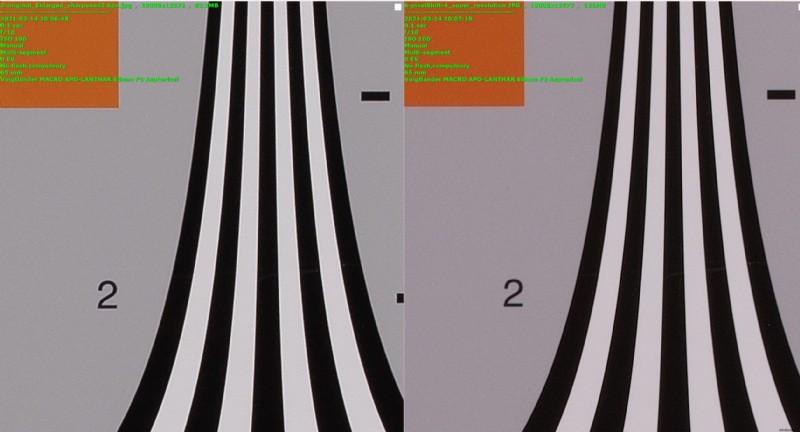
Wat hebben we gevonden?
Volgens deze tests zien we dat het vergrote origineel met onscherp masker de 1e plaats inneemt. Het is belangrijk op te merken dat we minimale verwerkingsinstellingen hebben gebruikt in het filter voor onscherp masker, dus het is mogelijk om het nog scherper te maken, ook al bestaat het risico dat er artefacten verschijnen. Op de tweede plaats zouden we het Super Resolution-beeld plaatsen, vanwege de kwaliteitsverwerking en geen kleurzweem. De derde plaats gaat naar het 4-frame Pixel Shift-beeld, omdat het fijnere details bevat dan het 16-frame Pixel Shift-beeld op de laatste plaats.
Concluderend, de Super Resolution voelt op dit moment alsof er meer moet worden aangepast, maar het is een mooie toevoeging aan de Adobe-software en we kunnen niet wachten om te zien hoe het zich in de toekomst zal ontwikkelen.
Test het zelf
Je kunt de afbeeldingen (van beide sets) downloaden via de volgende link (houd er rekening mee dat sommige van deze bestanden echt enorm groot zijn).
Je kunt meer exclusieve LensVid-artikelen en recensies bekijken via de volgende link.
